# Vertrieb
# Einführung in Vertrieb
## Einleitung
Bevor wir uns mit dem Vertrieb beschäftigen, empfehlen wir die Einführung in das Customer Relationsship Management zu lesen
- [Einführung in CRM](https://handbuch.tueit.de/books/erpnext-benutzerhandbuch/page/einf%C3%BChrung-in-crm "Einführung in CRM")
## Übersicht des Moduls
Im folgenden Schaubild sind die für den Vertriebsprozess wesentlichen DocTypes abgebildet.
## Wesentlichen DocTypes
- [Angebot](https://handbuch.tueit.de/books/erpnext-benutzerhandbuch/page/angebot "Angebot")
- [Kundenauftrag](https://handbuch.tueit.de/books/erpnext-benutzerhandbuch/page/kundenauftrag-53c "Kundenauftrag")
- [Ausgangsrechnung](https://handbuch.tueit.de/books/erpnext-benutzerhandbuch/page/ausgangsrechnung "Ausgangsrechnung")
## Auftragsarten
ERPNext kann über entsprechend eingestellte Module unterschiedliche Auftragsarten abbilden. Die Auftragsarten unterscheiden sich in Artikel-Typ und im darauf folgenden Workflow deutlich. Eine deutliche Abgrenzung ist notwendig.
### Fertigungsaufträge
Fertigungsaufträge enthalten immer Stücklisten.
### Wartungsaufträge
Es wird die Bestellart Wartung definiert. Das Lieferdatum wird optional und es können Wartungspläne und -aufträge erstellt werden.
### Dienstleistungsaufträge
Sind Aufträge auf welchen Artikel ohne das Merkmal "Lager" aufgeführt sind.
### Warenbestellungen
Sind Bestellungen welche über den Online-Shop des System gemacht werden.
# Kunde (Customer)
## Einleitung
Der Kunde ist notwendig für das
- erstellen von Kundenaufträgen
- erstellen von Ausgangsrechungen
## Kunde erstellen
Der Kunde kann aus einem bestehendem Lead umgewandelt werden, oder aber direkt erstellt werden. Beim erstellen eines Kunden sollte immer auch ein Kontakt sowie eine Adresse angegeben werden. Dies ist für das erstellen von Angeboten, Aufträgen und Ausgangsrechnungen notwendig.
## Buchhaltung
##### Rechnungswesen
Diese Tabelle lässt uns ein Kundenbezogendes Forderungskonto bestimmen. Oft Debitorenkonto genannt. Dieses Konto wird dann automatisch verwendet wenn wir den Kunden in einer Ausgangsrechnung auswählen. Ist hier nichts bestimmt wird das [Standard-Konto aus den Stammdaten des Unternehmens](https://handbuch.tueit.de/link/1071#bkmrk-standard-forderungsk) verwendet.
[](https://handbuch.tueit.de/uploads/images/gallery/2022-02/image-1643792043867.png)
# Angebot (Quotation)
## Einführung
Im Angebot bieten wir unseren Leads und Kunden Artikel aus unserem Lager-Sortiment an. Hierzu gehören Lagerartikel und Dienstleistungen.
Abhängig unserer Arbeitsweise kann das schreiben von ERPNext der erste Schritt in unserem Vertriebsablauf sein. Arbeitet wir jedoch strickt nach ERPNext vorgabe sollten vorher folgendes Thema behandelt sein:
- [Einführung in CRM](https://handbuch.tueit.de/books/erpnext-benutzerhandbuch/page/einf%C3%BChrung-in-crm "Einführung in CRM")
## Übersicht
## Status
**Status**
**Erläuterung**
Entwurf (Draft)
Das Angebot ist noch nicht gebucht.
Offen (Open)
Das Angebot ist gebucht.
Bestellt (Ordered)
Das Angebot wurde über einen gebuchten Kundenauftrag in Auftrag gegeben (automatisch)
Verloren (Lost)
Das Angebot wurde über den Button "Verloren" geschlossen.
Abgebrochen (Cancelled)
Das Angebot wurde händisch abgebrochen.
Verfallen (Expired)
Das Datum im Feld "Gültig bis" wurde erreicht.
Die Stati des Angebots wirken sich auf Lead und Chance aus!
## Angebot erstellen
Ein Angebot sollte nach Möglichkeit immer aus einer Chance erstellt werden!
## Angebotsdatum
Das Angebotsdatum hat einen Einfluss Artikelpreise mit einer Gültigkeit welche über eine Preisliste in das Angebot gelangen.
## Artikel
##### Wertansatz
Der Wertansatz ist dann nicht 0 € wenn dieser vorher bestimt wurde. Dies passiert entweder beim erstellen eines Artikels wo wir die Möglichkeit bekommen einen Wert zu setzen oder aber über den Einkauf, bzw. das einlagern von Artikeln. Dort wird ebenfalls der Wertansatz bestimmt.
##### Rohgewinn
Der Rohgewinn errechnet sich automatisch: Nettopreis - Wertansatz = Rohgewinn
## Weiterführende Links
- [Kundenauftrag (Sales Order)](https://handbuch.tueit.de/books/erpnext-benutzerhandbuch/page/kundenauftrag-sales-order "Kundenauftrag (Sales Order)")
-
## Quellen & Verweise
# Auftrag (Sales Order)
## Einleitung
Die Auftragsabwicklung verwendet in ERPNext Kundenaufträge um den Fortschritt im Blick zu haben. Dabei kann zügig überblickt werden, ob Aufträge bereits ganz oder teilweise abgerechnet sind sowie ob diese ganz oder teilweise ausgeliefert sind
[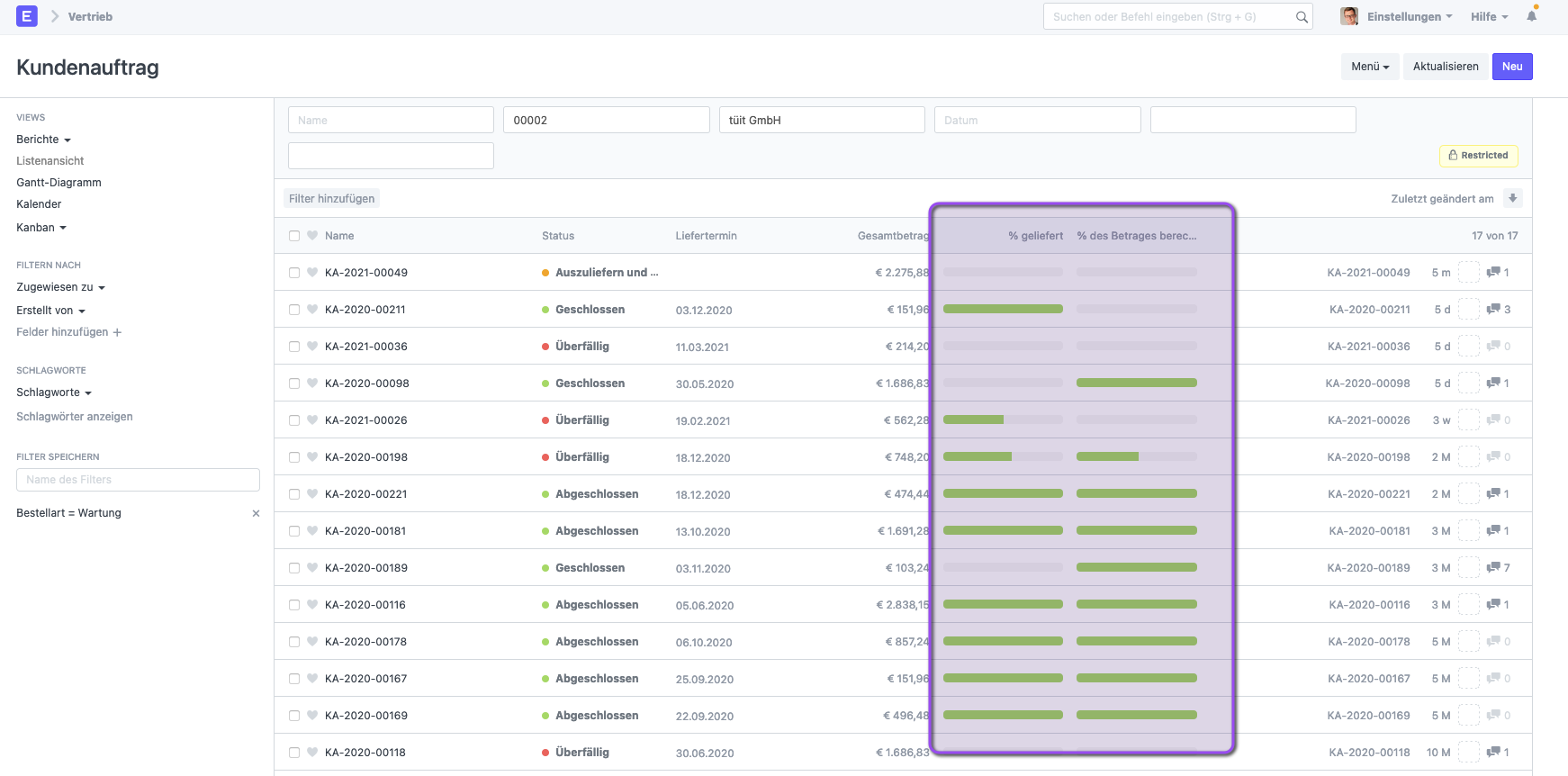](https://handbuch.tueit.de/uploads/images/gallery/2021-03/image-1615960986450.png)
ERPNext unterscheidet dabei zwischen drei Bestellarten. Dazu später mehr.
## Übersicht
Die im Bild dargestellten Bezüge sind abhängig von der Bestellart des Kundenauftrags. Dazu mehr im Abschnitt [Bestellart](https://handbuch.tueit.de/link/199#bkmrk-bestellart).
## Status
**Deutsch**
**Englisch**
**Beschreibung**
Nicht gespeichert
Not saved
Es handelt sich um ein neues Dokument welches noch nicht gesichert wurde. Alle Eingabe sind im Zwischenspeicher. Speichern wir das Dokument nicht gehen alle Änderungen verloren.
Entwurf
Draft
Dokument noch nicht gebucht.
In Wartestellung
Waiting
Auszuliefern und Abzurechnen
Das Dokument ist gebucht und kann nur noch teilweise verändert werden. Der Workflow kann fortgeführt werden.
Abrechnen
Lieferungen und Leistungen wurden erbracht. Der Auftrag muss dem Kunden noch in Rechnung gestellt werden.
Auszuliefern
Die Auftrag wurde bereits fakturiert. Nicht alle Leistungen und Lieferungen sind erfüllt.
Abgeschlossen
Completed
Lieferungen und Leistungen wurden erbracht und der Auftrag wurde in Rechnung gestellt.
Abgebrochen
Das gebuchte Dokument wurde aus dem vorherigen Status abgebrochen und kann nun abgeändert werden.
Geschlossen
Closed
Auftrag wurde durch einen Anwender Geschlossen.
### Abgrenzung zwischen Geschlossen und Abgeschlossen
Der Status Abgeschlossen wird dann erreicht, wenn alle Positionen über Lieferscheine aufgeliefert und über Ausgangsrechnungen abgerechnet wurden.
Abgeschlossen hingegen wird dann erreicht, wenn der Kundenauftrag händisch über den Button "Schließen" geschossen wird.
## Bestellart
ERPNext unterscheidet zwischen drei Bestellarten
1. Vertrieb
2. Wartung
3. Warenkorb
**1. Vertrieb**
Vertriebsaufträge sind die häufigste Art und bilden Einzelaufträge ab.
**2. Wartung**
Der Wartungsauftrag führt über den Workflow zum Wartungsplan und Wartungsbesuch. Auch wird der Liefertermin nicht mehr zwingend notwendig. Der Auftrag kann also als Dauerauftrag bestehen bleiben.
**3. Warenkorb**
Bestellungen der Art Warenkorb sind solche die über den integrierten Onlineshop getätigt wurden.
## Auftragsabwicklung
Wie in der Übersicht zu sehen ist gibt es eine Vielzahl an weiterführenden Schritten aus dem Kundenauftrag heraus. Folgend sind Beispiele für die Auftragsabwicklung aufgeführt welcher dabei helfen die richtige Lösung für die gewünschte Anforderung zu finden.
### Auftrag Typ Vertrieb Dienstleistungsprojekt
folgt
### Auftrag Typ Wartung Wartungsauftrag
[Kundenauftrag Bestellart Wartung](https://handbuch.tueit.de/books/erpnext-benutzerhandbuch/page/kundenauftrag-bestellart-wartung "Kundenauftrag Bestellart Wartung")
### Auftrag Typ Vertrieb Fertigungsprojekt
folgt
### Auftrag Typ Warenkorb
folgt
## Steuerkategorie
Der Standard ist wohl, dass die Steuerkategorie im Kundenauftrag entweder über die Kundenadresse oder den Kunden abgeholt wird. Sie kann aber im Kundenauftrag geändert werden.
Steuerkategorien der Lieferadresse werden nicht beachtet.
[Mehr hier.](https://handbuch.tueit.de/books/erpnext-benutzerhandbuch/page/steuerkategorie "Steuerkategorie")
## Erstelle...
### Auswahlliste
### Lieferschein
### Arbeitsauftrag
### Rechnung
### Materialanfrage
Wenn wir für den Auftrag Material bei Einkauf oder Lager anfordern müssen. Die Materialanfrage ist ein wichtiger Baustein der Beschaffung und des Lagers. Diese werden im Detail hier beschrieben: [Materialanfrage](https://handbuch.tueit.de/books/erpnext-benutzerhandbuch/page/materialanfrage "Materialanfrage")
### Anfrage für Rohstoffe
### Lieferantenauftrag
Wollen wir direkt aus dem Kundenauftrag einen Lieferantenauftrag erstellen ist es notwendig, dass in den im Kundenauftrag aufgeführten Artikeln ein Standardlieferant hinterlegt ist.
### Projekt
### Abonnement
### Zahlungsaufforderung
### Bezahlung
### Kundenauftrag
#### Übersetzung
**Englisch**
**Deutsch**
Customer's Purchase Order
Bestellnummer des Kunden
### Kundenauftrag
#### Übersetzung
**Englisch**
**Deutsch**
Customer's Purchase Order Date
Datum der Kundenbestellung
# Blankoauftrag
# Vertriebspartner
# Verkäufer (Sales Person)
## Einleitung
Dieser DocType ist in einer Baumstruktur organisiert und bildet die Hirarchie unserer Vertriebsmitarbeiter ab. Diese können zu Vertriebsgebieten und Vertriebszielen zugeordnet werden. Wir können den DocType Verkäufer mit dem DocType Mitarbeiter verknüpfen.
## Connections
Hier sehen wir Verknüpfungen zu den DocTypes welche zum Verkaufsziel dieses Verkäufers beitragen. Diese sind
- Auftrag
- Lieferschein
- Ausgangsrechnung
## Name und Mitarbeiter-ID
Über das Feld **Übergeordneter Vertriebsmitarbeiter** bauen wir unsere Baustruktur auf. Dies wird durch das setzen des Merkmals **Ist Gruppe** ergänzt, falls wir unserer Baum weiter verästeln wollen.
[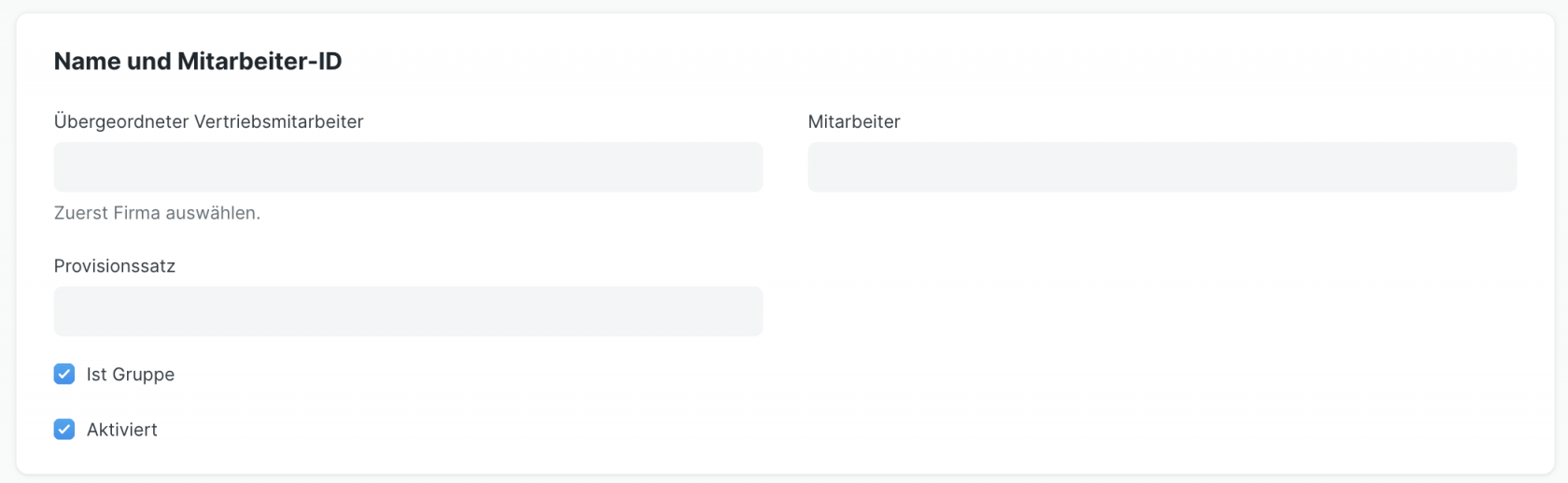](https://handbuch.tueit.de/uploads/images/gallery/2021-12/image-1640510820928.png)
## Ziele für Vertriebsmitarbeiter
In dieser Tabelle bestimmen wir die Vertriebsziele dieses Verkäufers. Abhängig davon, ob wir das Merkmal **Ist Gruppe** gesetzt haben gilt dieses eben übergeordnet oder aber für eine einzelne Person.
[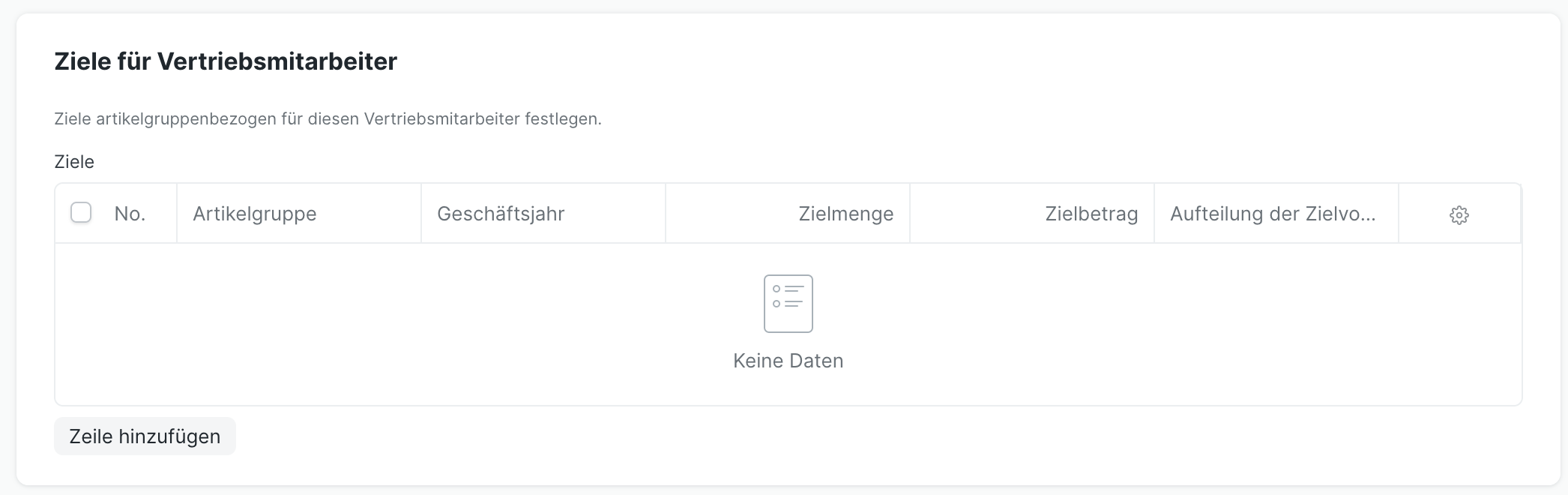](https://handbuch.tueit.de/uploads/images/gallery/2021-12/image-1640510955571.png)
# Artikel und Preise
- Artikel
- Artikelpreis
- Preisliste
- Artikelgruppe
- Produktbundle
-
# Einstellungen
- Vertriebseinstellungen
- Vorlage für Allgemeine Geschäftsbedingungen
- Vorlage für Verkaufsteuern und -abgaben
- Lead Ursprung
- Kundengruppe
- Kontakt
- Adresse
- Region
- Kampagne
# Produkt-Bundle
auch *Handelsstückliste, Produkt-Bündel, gebündelte Produkte*
### Einleitung
Das Produkt-Bundle erlaubt es uns unterschiedliche Artikel zusammen zu fassen und diesen im gebündelt zu verkaufen. Das Produkt-Bundle selbst ist kein Lagerartikel.
## Beispiel
Wir bieten ein Produkt-Bundle "Office Workstation" an. Dieser Artikel ist eine Bündelung aus den folgenden Artikeln:
**Position**
**Artikelnummer**
**Artikelname**
**Stück**
1
ITEM-1259
24" LED-Display
2
2
ITEM-8274
PC-Workstation. i5, 8 GB RAM, 500GB SSD
1
3
ITEM-7528
Kabellose Maus+Tastatur
1
Der Artikel "Office Workstation" wird auf den Handelsbelegen (Angebot, Auftrag, Rechnung) verwendet. Die Lagerbuchung der Artikel findet aber einzeln statt.
## Quellen & Verweise
[https://docs.erpnext.com/docs/user/manual/en/selling/product-bundle](https://docs.erpnext.com/docs/user/manual/en/selling/product-bundle)
# Rabatt und Margen im Verkauf
## Einleitung
Um eine hohe Qualität unserer Stammdaten zu gewährleisten erlauben wir nicht jeder Person im Vertrieb selbstständig Preise unserer Artikel in den Stammdaten anzupassen sondern korrigieren diese nach oben über Margen und nach unten über Rabatte.
Wir unterscheiden bei Rabatt und Marge zwischen positionsbezogen und belegbezogen und der unterscheiden in der Art zwischen **Prozentsatz** und **Betrag**.
Rabatte werden von Beleg zu Beleg weiter übertragen können aber in jedem Schritt erneut angepasst werden.
## Positionsbezogener Rabatt
Im folgenden Beispiel geben wir 10% auf eine 100€ Position in der Artikeltabelle:
[](https://handbuch.tueit.de/uploads/images/gallery/2021-02/image-1614046705973.gif)
Wählen als Margenart **Betrag** statt **Prozentsatz** können wir einen festen Rabattbetrag einstellen.
## Belegbezogener Rabatt
Wollen wir nicht einzelne Positionen rabattieren können wir weiter unten auf dem Formular einen Rabatt für den ganzen Beleg - hier Angebot - gewähren. Hier geben wir ebenfalls 10% jedoch auf die Nettosumme des gesamten Belegs.
[](https://handbuch.tueit.de/uploads/images/gallery/2021-02/image-1614047121008.gif)
Im Feld Zusätzlichen Rabatt gewähren auf können wir einstellen ob der Betrag auf das Netto oder Brutto gegeben werden soll.
## Quellen & Verweise
- [Preise anpassen](https://handbuch.tueit.de/books/erpnext-benutzerhandbuch/page/preise-anpassen "Preise anpassen")
- [Artikelpreis](https://handbuch.tueit.de/books/erpnext-benutzerhandbuch/page/artikelpreis "Artikelpreis")
- [Artikel und Preise](https://handbuch.tueit.de/books/erpnext-benutzerhandbuch/page/artikel-und-preise "Artikel und Preise")
# Kundenauftrag Bestellart Wartung
## Einleitung
Bei der Erstellung eines Auftrags können wir zwischen den Typen
- Vertrieb
- Wartung
- und Warenkorb
wählen. In diesem Szenario gehen wir auf den Typ Wartung ein. Hier entsteht aus dem Auftrag ein Wartungsplan und dann meist ein Wartungsbesuch oder aber auch direkt ein Wartungsbesuch. Dies ist von unserem individuellem Szenario abhängig.
Was heir zwar nicht im Vordergrund steht, durch aus aber berücksichtig werden sollte ist das Projekt welches zum Auftrag wie auch zum Wartungsplan gehören kann.
## Übersicht
# Region (Territory)
## Einleitung
Dieser DocType hilft bei der Spezifizierung diverser anderer DocTypes. Dazu gehören insbesondere Leads und Kunden. Der DocType wird im System in einer Baumstruktur geführt.
[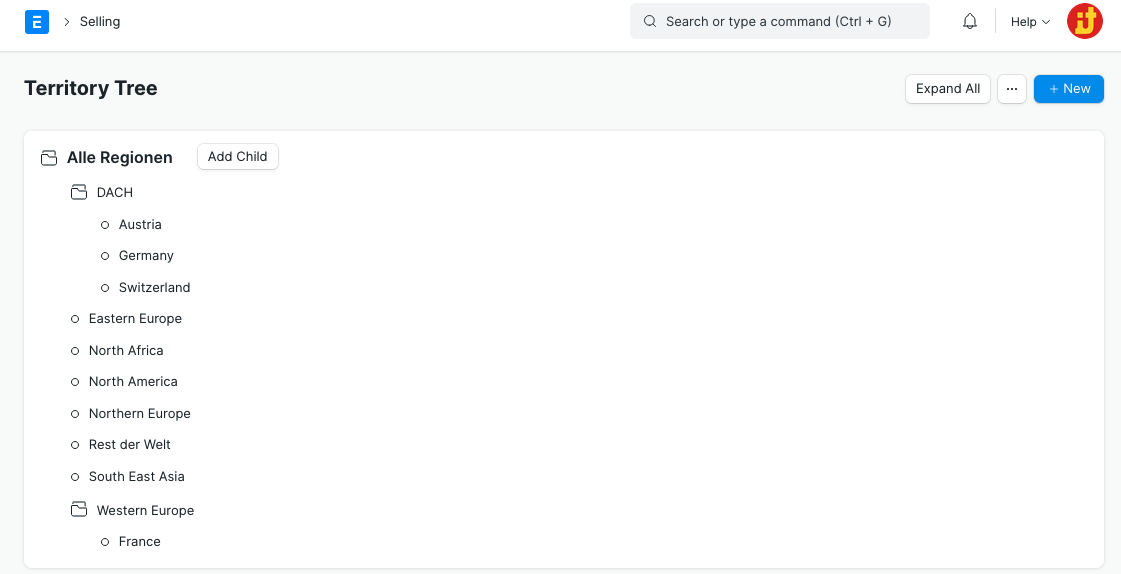](https://handbuch.tueit.de/uploads/images/gallery/2021-07/image-1626079198953.png)
Abhänging der eigenen Anforderung kann hier eine Struktur aufgebaut werden. In einigen Fällen macht es sinn bis auf die Ebene "Land" vorzudringen. In anderen Fällen vielleicht sogar bis auf Stadtteile.
## Beispiele
Sind wir Pizza-Lieferant in Berlin macht es ggf. Sinn die einzelnen Stadtteile Berlins als Territory zu führen um später Berichte und Analysen zu diesen herauszulassen.
Sind wir eine Fluglinie ist die kleinste Größe eher ein Land. So können wir später einmal sehen in welche Lände wie viele Flüge gehen.
## Ziele für die Region
In der gezeigten Tabelle können wir für eine Region ein Vertriebsziel festlegen. Weiter können wir noch eine Person als Gebietsleiter bestimmen die für diese Region verantwortlich ist.
[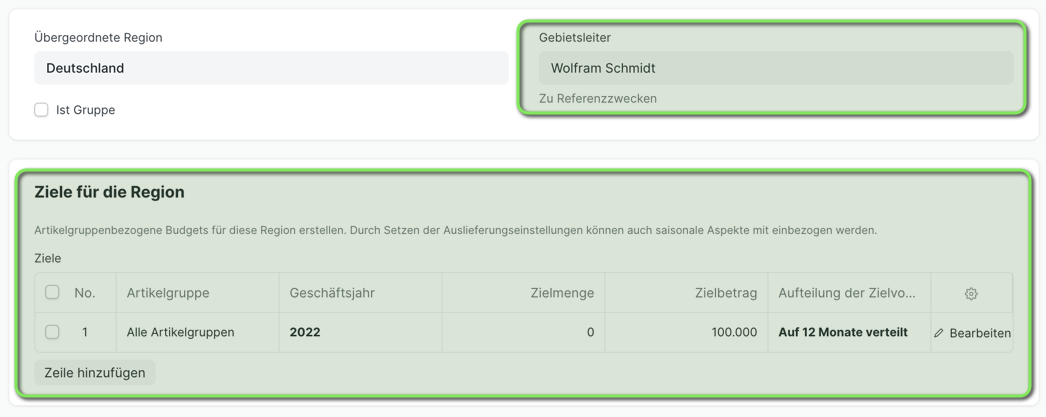](https://handbuch.tueit.de/uploads/images/gallery/2021-12/image-1640510104498.png)
Verkaufsziele können nicht nur Gebietsweise (auf eine Region bezogen) sondern auch für Vertriebs-Teams und/oder [Vertriebsmitarbeiter](https://handbuch.tueit.de/books/erpnext-benutzerhandbuch/page/vertriebsmitarbeiter) festgelegt werden.
## Einsatz
Die Region kann auch für die Sitzungsstandards eingesetzt werden.
Die Region kann für Zuweisungsregeln genutzt werden.
## Navigation
- [zurück zu Einführung in CRM](https://handbuch.tueit.de/books/erpnext-benutzerhandbuch/page/einf%C3%BChrung-in-crm "zurück zu Einführung in CRM")
- [zurück zu Einführung in Vertrieb](https://handbuch.tueit.de/books/erpnext-benutzerhandbuch/page/einf%C3%BChrung-in-vertrieb "zurück zu Einführung in Vertrieb")
# Vertriebseinstellungen (Selling Settings)
## Einleitung
Hier können wir allgemeine Einstellungen für das Modul Vertrieb bearbeiten. Diese gelten für unser ganzes System.
Nutzen wir auf unserem System mehrere Unternehmen sollten wir hier nur wenige Voreinstellungen setzen.
##### Benutzer darf Preisliste in Transaktionen bearbeiten
Aktivieren wir dies ist es Nutzern möglich den Betrag der Preisliste in Transaktionen zu verändern.
Dies ändert auch die Einstellung für den [Einkauf](https://handbuch.tueit.de/books/erpnext-benutzerhandbuch/chapter/einkauf).
# Auftragsbestätigung (Sales Order)
## Allgemein
##### Unternehmen
Hier wird das Unternehmen eingetragen in dessen Buchhaltung die auf den Auftrag folgende Rechnungen verbucht werden soll. Das Unternehmen wird aus dem vorhergehenden Beleg übernommen oder aber über [Sitzungsstandards](https://handbuch.tueit.de/books/erpnext-benutzerhandbuch/page/sitzungsstandardeinstellungen-session-default-settings "Sitzungsstandardeinstellungen (Session Default Settings)") bestimmt.
## Adresse und Kontakt
##### Bezeichnung der Anschrift des Unternehmens
Hier wählen wir die eigene Firmenadresse aus. Diese steht in Abhängigkeit zum [ausgewählten Unternehmen](https://handbuch.tueit.de/link/1237#bkmrk-unternehmen). Ein entsprechender Filter wird gesetzt.
[](https://handbuch.tueit.de/uploads/images/gallery/2022-02/image-1643792541299.png)